
A Google minden felhasználó számára elérhetővé teszi bizonyos alkalmazásokat, amelyek előre telepítve vannak az Android rendszerű mobiltelefonokra. A Google Maps, a YouTube és a Gmail például olyan alkalmazások, amelyeket emberek milliói használnak nap mint nap, és amelyek már a mindennapi életünk részei. Vannak azonban mások, amelyek annak ellenére, hogy telepítették őket, nem tudjuk, mi a funkciójuk vagy céljuk. Ez a Google Cloud Print esete , amely lehetővé teszi dokumentumok másolatának elkészítését számítógépéről vagy mobiljáról.
Mi a Google Cloud Print
Mint jeleztük, a Google Cloud Print egy olyan eszköz, amelyet a Google hozott létre, hogy dokumentumokat nyomtathasson ki magáról az Android terminálról. És nem csak mobiltelefonok, hanem táblagépek, Chromebookok vagy akár személyi számítógépe is a Google Chrome böngészőn keresztül. Ezzel a szolgáltatással akár nyomtatott példányokat is küldhet irodájába (vagy otthonába) anélkül, hogy fizikailag ott lenne . Csatlakoztatja a Google Cloud Print szolgáltatást, elküldi a felhőben lévő dokumentum nyomtatásához szükséges megbízást, és automatikusan megjelenik a nyomtató tálcájában.
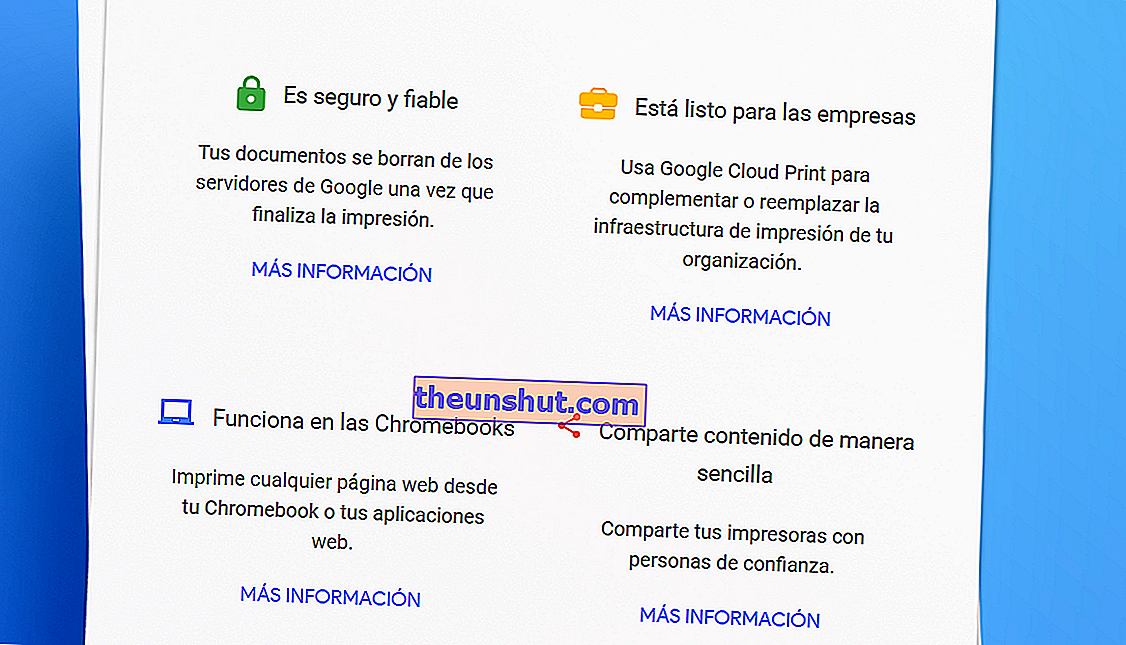
Hogyan működik a Google Cloud Print
Az első dolog, amit tudnia kell, hogy a nyomtatónak WiFi kapcsolattal kell rendelkeznie a Google Cloud Print használatához. Miután észlelte, hogy vezeték nélküli WiFi kapcsolata van, töltse le a Google Cloud Print alkalmazást androidos telefonjára. De menjünk részenként, és térjünk vissza a nyomtatóhoz.
Csatlakoztassa a nyomtatót irodája vagy otthona WiFi hálózatához. Ugyanannak a WiFi hálózatnak kell lennie a számítógépeken , a számítógépen és a nyomtatón egyaránt. Ezután kapcsolja be a számítógépet, és ellenőrizze, hogy ugyanazon a WiFi hálózaton keresztül csatlakozik-e.
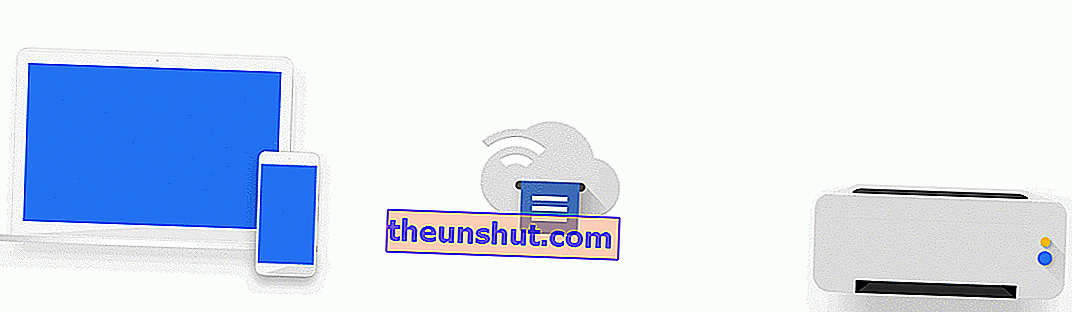
Ezután meg kell győződnie arról, hogy nyomtatója kompatibilis-e a Google Cloud Print szolgáltatással. Ezek azok a márkák, amelyeken a Google Cloud Printnek képesnek kell lennie a zökkenőmentes működésre.
- fiú testvér
- Kanyon
- Dell
- Fejleszteni
- Epson
- Fuji Xerox
- HP
- Kodak
- Kodak Verite
- Konica minolta
- Kyocera
- LG
- Lexmark
- OKI
- Olivetti
- Pantum
- Ricoh
- Samsung
- Éles
- TA
- Toshiba
- Xerox
- e-STUDIO5518A v2
Ha márkája megjelenik a listán, de nem tud csatlakozni a Google Cloud nyomtatási szolgáltatáshoz, menjen erre az oldalra, és ellenőrizze, hogy a modell megjelenik-e rajta.
Ha a nyomtatómodelljét nem kíséri „v2”, akkor a csatlakoztatáshoz a következőket kell tennie:
Lépjen a kompatibilis nyomtatók oldalra, és a márka oldalán kattintson a súgó oldalára. Ezután kövesse a márka gyártójának lépéseit a megfelelő csatlakoztatáshoz.
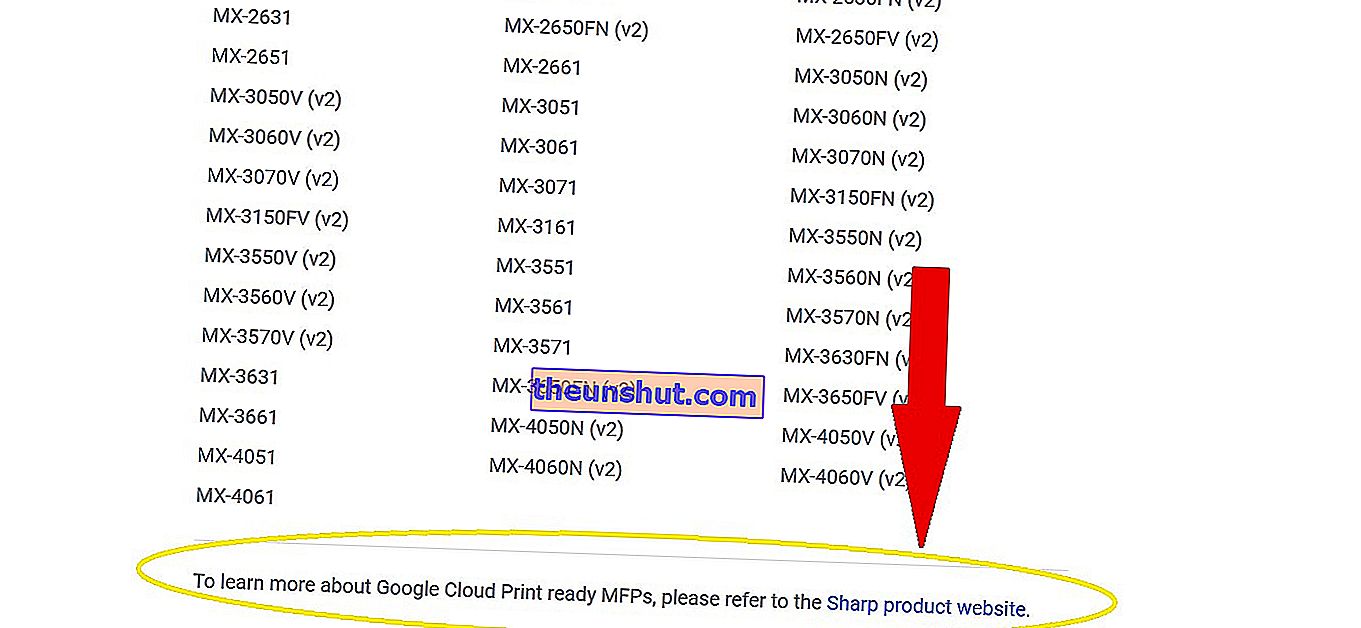
Ha a nyomtató modellje megjelenik a kód mellett (v2):
- Nyissa meg számítógépén a Google Chrome-ot
- Írja idézőjelek nélkül a „chrome: // devices”
- Az „Új eszközök” részben meg kell találnia a nyomtatót, amely ugyanahhoz a WiFi hálózathoz csatlakozik, mint a számítógép.
- A nyomtató neve mellett kattintson a "Kezelés" gombra
- A „Regisztráció megerősítése” alatt kattintson a „Regisztráció” gombra.
- Most menjen a nyomtatójához. A képernyőn kövesse a lépéseket a nyomtató regisztrációjának befejezéséhez. Kattintson a „Regisztráció” vagy az „Elfogadás” gombra.
- Ha meg szeretné tudni, hogy sikeresen csatlakozott-e, keresse fel a google.com/cloudprint webhelyet, és kattintson a "Nyomtatók" elemre.
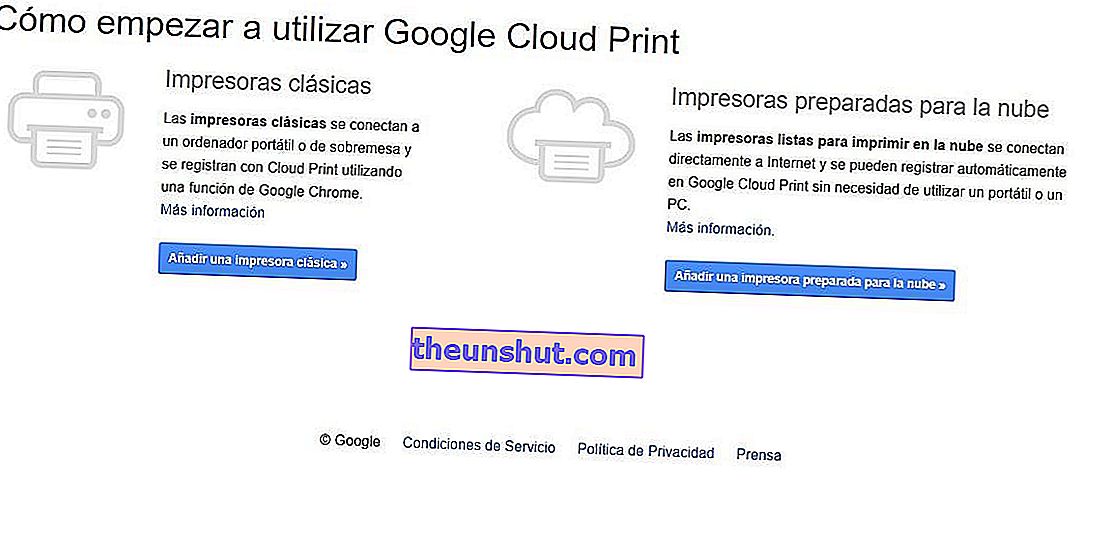
Ha a modell nem jelenik meg a támogatott nyomtatókon:
- Nyissa meg számítógépén a Google Chrome-ot
- Írja idézőjelek nélkül a „chrome: // devices”
- A „chrome: // devices” képernyőn kattintson a „Nyomtatók hozzáadása” elemre a „Regisztrálni kívánt nyomtatók” részben, és válassza ki a sajátját.
- A nyomtató megfelelő csatlakoztatásához kattintson a "Nyomtatók kezelése" gombra.
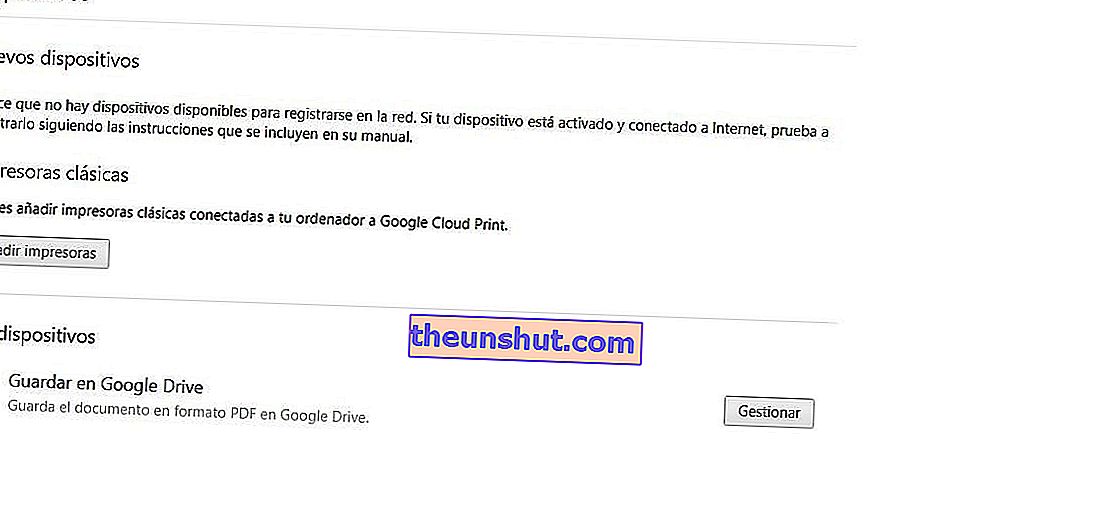
A leggyakoribb hibák a Google Cloud Print beállításakor
Ha nem tudja megfelelően szinkronizálni nyomtatóját a Google Cloud Print szolgáltatás használatához, ellenőrizze, hogy a Google Chrome legfrissebb elérhető verzióját használja-e. Ehhez nézze meg a hárompontos menüt, amely a böngésző képernyőjének jobb felső részén található. Ha függőben van a frissítés, a menü színt vesz fel, annak az időpontnak megfelelően, amikor a frissítés letölthető: zöld, 2 napig; narancssárga, 4 napig kapható; és piros, ha a frissítés egy hét telepítésre vár. Csak a „Chrome frissítése” gombra kell kattintania, amikor belép a hárompontos menübe. Ha ez a jelmagyarázat nem jelenik meg, akkor a legfrissebb elérhető verziót használja. Fejezze be úgy, hogy újraindítja a böngészőt, majd megpróbálja újra szinkronizálni a nyomtatót.
Ha továbbra sem tudja csatlakoztatni a nyomtatót a Google Cloud Print szolgáltatáshoz, vegye fel a kapcsolatot a nyomtató gyártójával, vagy nézze meg a nyomtató használati útmutatóját.
A Google Cloud Print telepítése Androidra
Ezután elmagyarázzuk, hogyan lehet a Google Cloud Print-et Android-mobiljára szerelni, és hogyan konfigurálhatjuk a nyomtatót úgy, hogy a telefon kényelmével nyomtathasson. Az alkalmazás ingyenes, reklámozás és vásárlás nélkül, és a telepítőfájl mérete a letöltött eszköztől függően változhat. A letöltés után meg kell adnia a telefon beállításait, és keresse meg a „Nyomtatás” részt.
Az Android-eszközről a nyomtatóra történő nyomtatáshoz a Google Cloud Print segítségével a következőket kell tennie.
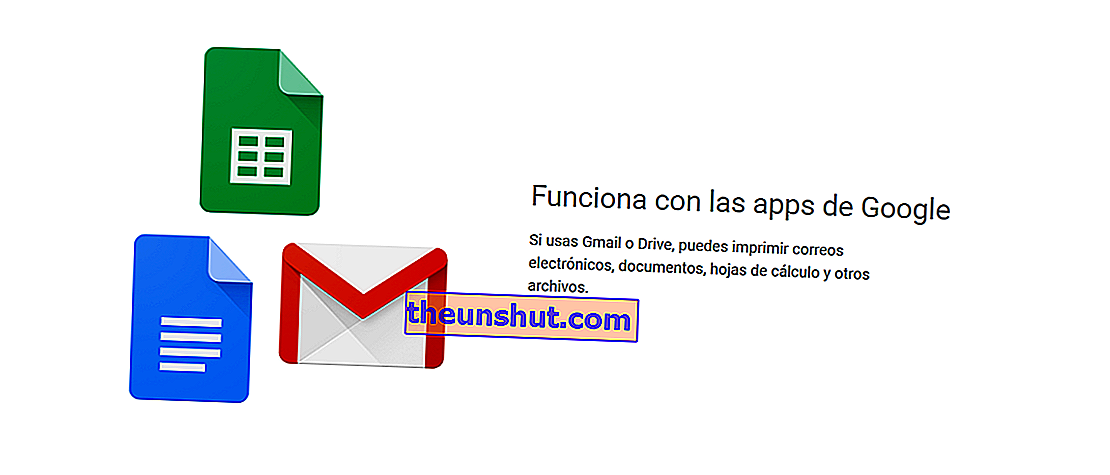
Ha androidos verziója 4.4 vagy újabb, akkor meg kell nyitnia a nyomtatni kívánt megfelelő oldalt (egy oldalt vagy például egy fotót, amely a Google Fotókban található), és válassza a hárompontos menüt. Meg kell találnia a „nyomtatás” lehetőséget a nyomtató ikonjával együtt. Ha Chrome, akkor a menüben válassza a "Megosztás", majd a "Nyomtatás" parancsot.
Ha androidos verziója 4.3 vagy régebbi , akkor az oldal vagy az alkalmazás menüjében ki kell választania a klasszikus megosztás ikont ( 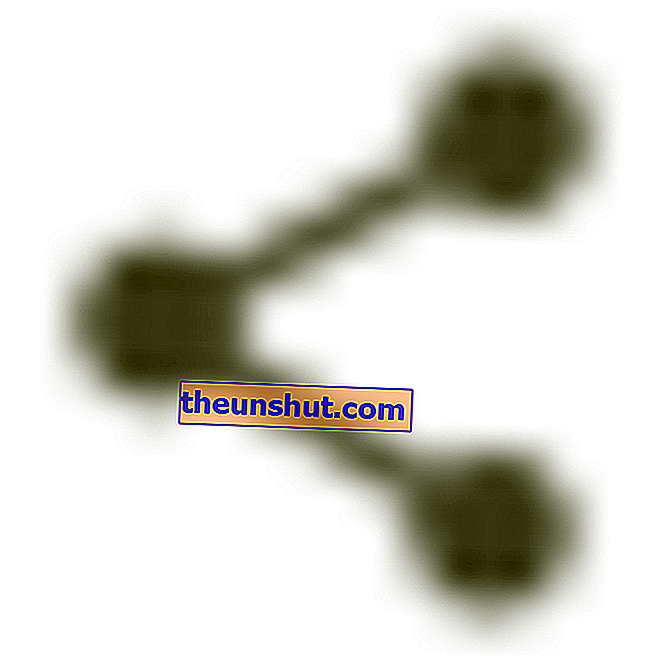 ), majd a Google Cloud Print lehetőséget.
), majd a Google Cloud Print lehetőséget.
Google Cloud Print kompatibilis nyomtatók
Ennek a linknek köszönhetően láthatjuk, hogy mely nyomtatók kompatibilisek az Android Google Cloud Print nyomtatási rendszerrel. Ha nem találja a modelljét, ne habozzon kapcsolatba lépni a gyártóval annak ellenőrzéséhez.
